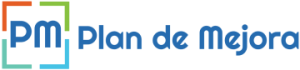Creador de Histogramas Online Gratis
¿Buscas una forma fácil de crear un histograma online? ¡No busques más! Nuestro creador de histogramas en línea es la manera más sencilla y rápida de hacer un histograma con solo unos pocos clics. Todo lo que necesita es ingresar tu conjunto de datos y nuestro creador de histogramas hará el resto.
Funciones del creador de Histogramas Online
Nuestra aplicación para generar un histograma online tiene muchas funcionalidades que le permitirán producir su propio gráfico. Aquí enumeramos algunas de estas características:
- Produce histogramas con datos agrupados o sin agrupar.
- Utiliza un formulario de entrada de datos similar a una hoja de cálculo, por lo que es fácil copiar sus datos directamente desde una hoja de Excel o Google Spreadsheets.
- Puede cambiar la orientación del gráfico de vertical a horizontal.
- Configurar el diseño del histograma:
- Color y transparencia de las barras y del fondo.
- Configurar la cuadrícula.
- Agregar un título y subtítulo al gráfico, así como los títulos de los ejes.
- Mostrar leyenda y etiquetas.
- Definir la amplitud del intervalo / clase.
- Obtener la tabla de frecuencias de los datos.
- Compartir la representación gráfica de tus datos con más personas mediante un sencillo enlace.
- Te permite incrustar el gráfico en tu sitio web.
Cómo crear un histograma de frecuencias online
El creador de histogramas en línea es muy fácil de usar. Simplemente siga los pasos a continuación para comenzar:
- Ingrese el conjunto de datos estadísticos al formulario. Por defecto, el formulario está configurado para ingresar datos individuales.
- En caso los datos a ingresar ya se encuentren agrupados, debes cambiar el formulario en la opción “Ingresar datos” de las configuraciones avanzadas.
- Si bien el formulario inicial tiene un límite de 50 filas, puedes aumentar este valor, dando clic en el botón “Agregar 50 filas”. Puedes presionar este botón las veces que sea necesario de acuerdo a la cantidad de tus datos.
- Para personalizar el diseño del gráfico, ingresa al botón de “Configuraciones Avanzadas”.
- Una vez especificadas las configuraciones, al dar clic en “Graficar”, obtendremos nuestro histograma.
- Puede continuar editando el diseño del gráfico e inmediatamente verá los cambios en tiempo real.
- Si deseas agregar o eliminar datos del conjunto de valores, debes realizarlo en el formulario y dar clic nuevamente en Graficar para ver los cambios.
- Puedes descargar los resultados en una imagen en formato JPEG o PNG; puede guardar el gráfico como un archivo PDF.
- Con el botón de compartir, se creará un vínculo que podrá enviar a sus colegas junto con el código necesario para agregar el histograma a sus sitios web.
- Si tiene más preguntas sobre los pasos y la configuración, no dude en hacer clic en el botón “Ver ejemplo” para cargar un histograma de muestra.
Puedes encontrar algunos casos prácticos resueltos en nuestro artículo de ejemplos de histogramas.
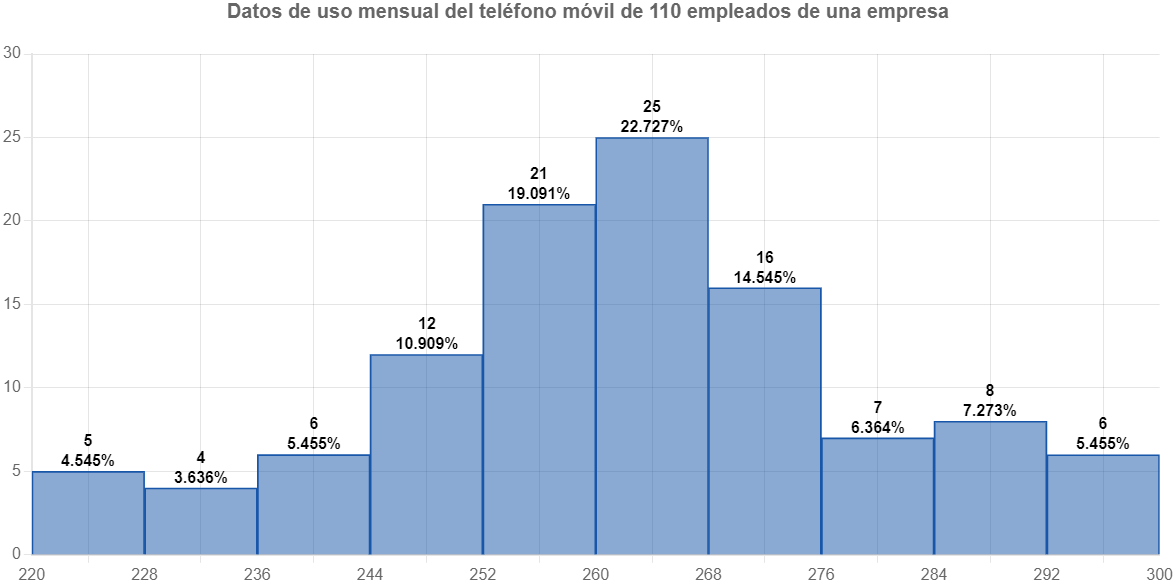
Explicación de los procedimientos de la Calculadora de Histograma
Con el fin de facilitar la creación del histograma online, hemos configurado nuestro aplicativo con algunas validaciones y cálculos por defecto. Entre ellas tenemos:
Ingreso de datos por rangos
Para ingresar los datos por rangos debe utilizar el siguiente formato: “Valor Mínimo-Valor Máximo”, por ejemplo: “5-10”.
Al momento de ingresar los diferentes rangos, la calculadora validará que todos los datos tengan un formato válido y que tengan la misma amplitud. En caso de algún error le mostrará un aviso en la parte inferior.
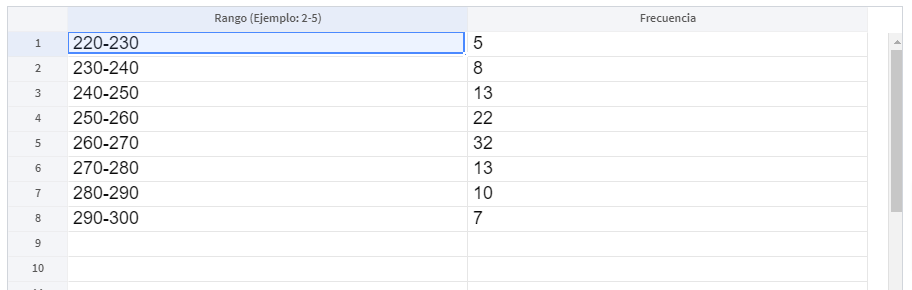
Número de Clases
En el caso de datos individuales, es factible indicar la amplitud de la clase para generar una cantidad determinada de intervalos. Cuando no se precisa la amplitud, calculamos el número de clases con la siguiente fórmula:

Con ese valor se determinará la amplitud de cada clase de la siguiente manera:

Tabla de Frecuencias
Cada histograma generado con la calculadora vendrá acompañado con su respectiva tabla de distribución de frecuencias con los siguientes resultados:
- Frecuencia Absoluta.
- Frecuencia Relativa.
- Punto medio (marca de clase).
- Frecuencia Absoluta Acumulada.
- Frecuencia Relativa Acumulada.
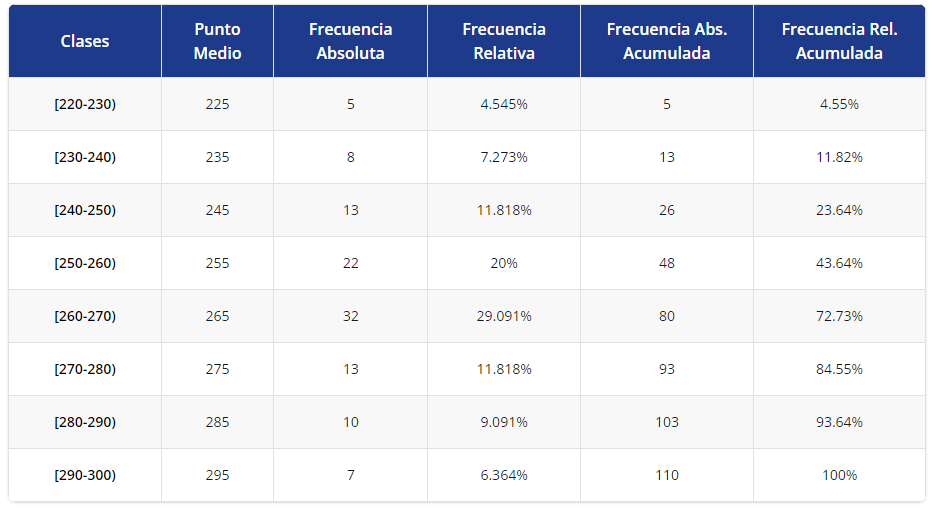
Otros Tipos de Gráficos Relacionadas
Es muy común en los ejercicios de histogramas, solicitar la creación de un polígono de frecuencias o una ojiva. Con los botones ubicados en la parte inferior del gráfico puedes crearlos rápidamente sin necesidad de volver a ingresar los datos.
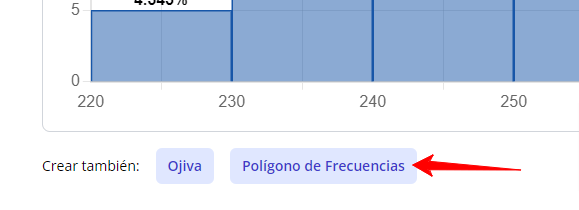
Reflexión Final
Si llegaste hasta este punto, nos gustaría agradecerte por utilizar nuestra herramienta y animarte a que se ponga en contacto con nosotros si necesita ayuda o tiene algún comentario. ¡Esperamos que disfrutes la experiencia de crear un histograma online!
Finalmente, te invitamos a formar parte de nuestro grupo de Facebook para estudiantes y nuestro nuevo grupo de Facebook para emprendedores digitales donde estaremos brindando contenido de calidad para todos los integrantes. También dale like a nuestra Fan Page y suscríbete en nuestro canal de Youtube para enterarte de nuestras últimas novedades. Somos Plan de Mejora, el mejor lugar para aprender, crecer y mejorar.